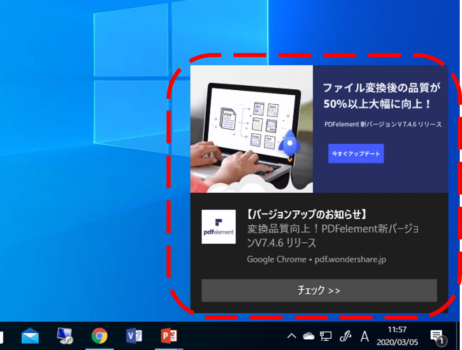
Windowsの右下に出現するWeb広告を無効にする方法を解説します。正直なところ鬱陶しいだけです。しかも、急に出現するのでウイルスに感染しているような不快感があります。無効にしてしまいましょう。
右下に出る広告の正体
Windowsの右下に出現するWeb広告の正体はブラウザです。カラクリとしては、プッシュ通知機能のあるサイトを閲覧すると下図のように、「…が次の許可を求めています」というポップアップが表示されます。ここで「許可」を押下すると半永久的に右下に広告が出るようになります。「ブロック」を選択するとサイトがブロックされると思ってしまい、「許可」を押下する人が大半だと推測できます。
右下に出てくる通知はトースト通知と呼びます。
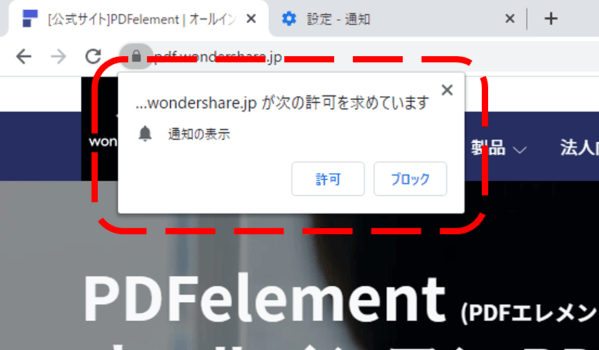
【Google Chrome】右下に出る広告を無効にする方法
Google Chromeの場合に右下に出現する広告を出ないようにする方法を解説します。
[通知を送信するかどうかの確認をサイトに許可する]を有効の状態にして、サイト毎にブロックと許可を割り当てることも可能です。
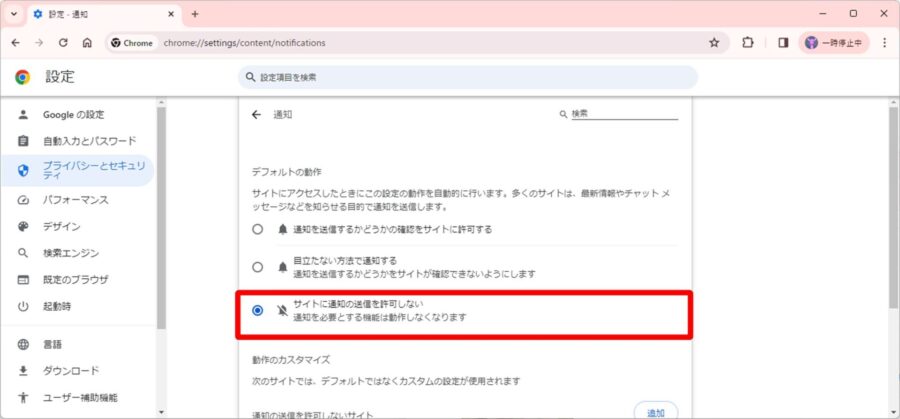
これで、Google Chromeが出す右下の広告が出なくなります。
【Google Chrome 】グループポリシーで制御する場合
GPOでも通知をオフにすることが可能です。会社で利用しているChromeの設定を一括変更したい場合は、以下の記事を参考にGPOで制御しましょう。
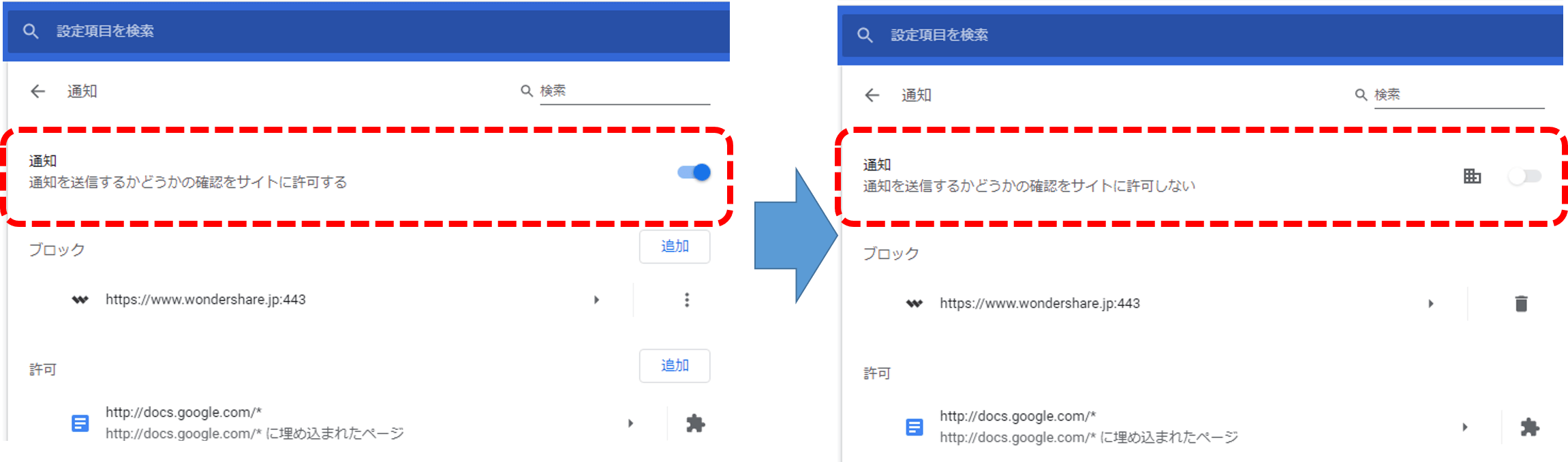
【Chromium版Edge】右下に出る広告を無効にする方法
Chromium版Edgeの場合に右下に出現する広告を出ないようにする方法を解説します。
これで、Chromium版Edgeが出す右下の広告が出なくなります。
【Chromium版Edge 】グループポリシーで制御する場合
GPOでも通知をオフにすることが可能です。会社で利用しているChromium版Edgeの設定を一括変更したい場合は、以下の記事を参考にGPOで制御しましょう。
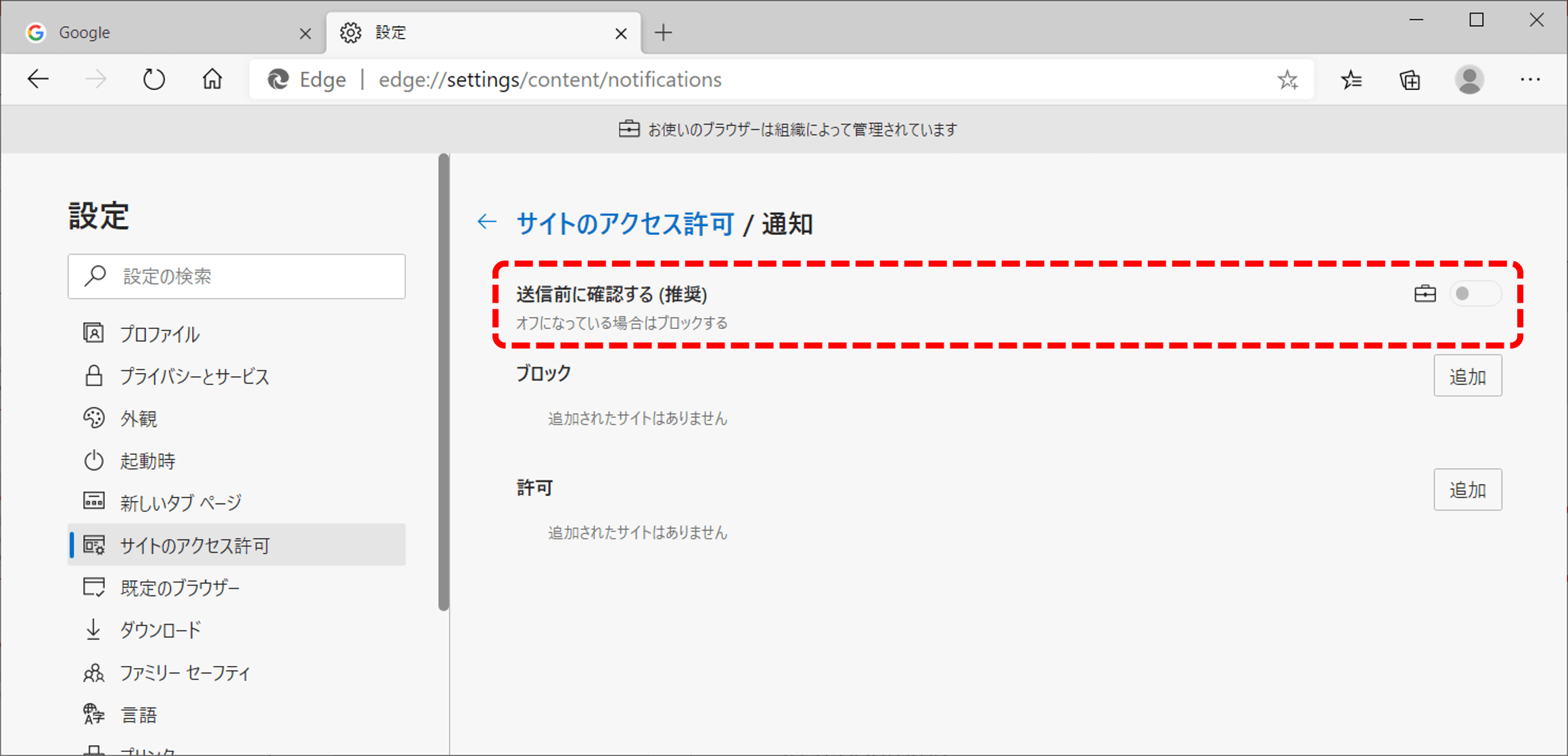
【Firefox】右下に出る広告を無効にする
Firefoxの場合に右下に出現する広告を出ないようにする方法を解説します。
これで、Firefoxが出す右下の広告が出なくなります。
Windows側でブラウザからのトースト通知をオフにする
Windows側の設定でアプリ単位のトースト通知をオフにする方法があります。この場合は、手順としては簡単ですがWeb広告以外のアプリ側の通知も出なくなります。
設定<システム<通知とアクション を開きます。
「送信元毎の通知の受信設定」項目の下にアプリが並んでいます。通知を受け取りたくないブラウザをオフにすればWeb広告が表示されなくなります。以下の例ではGoogle Chromeですが、EdgeやFireFoxでも同様にオフにするだけです。
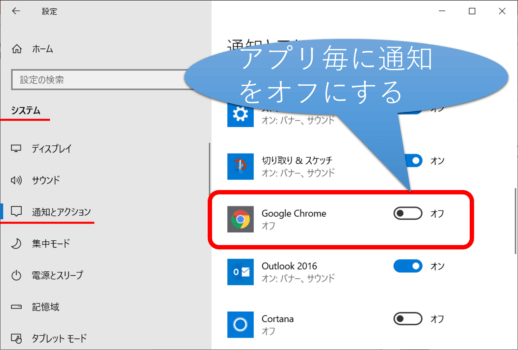
トースト通知を完全に出ないようにする
Web広告以外であっても鬱陶しいのでトースト通知を完全に無効にする方法があります。
設定<システム<通知とアクション を開きます。
「アプリやその他の送信者からの通知を取得する」をオフにしてください
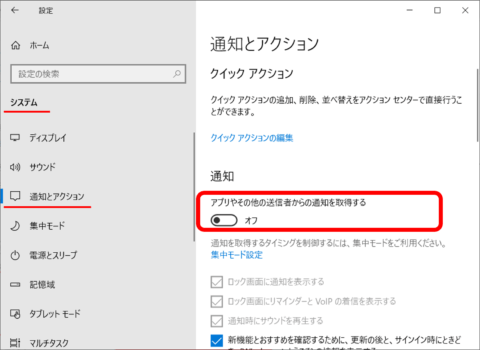
グループポリシーで無効にしたい場合は、以下の記事をご参照ください
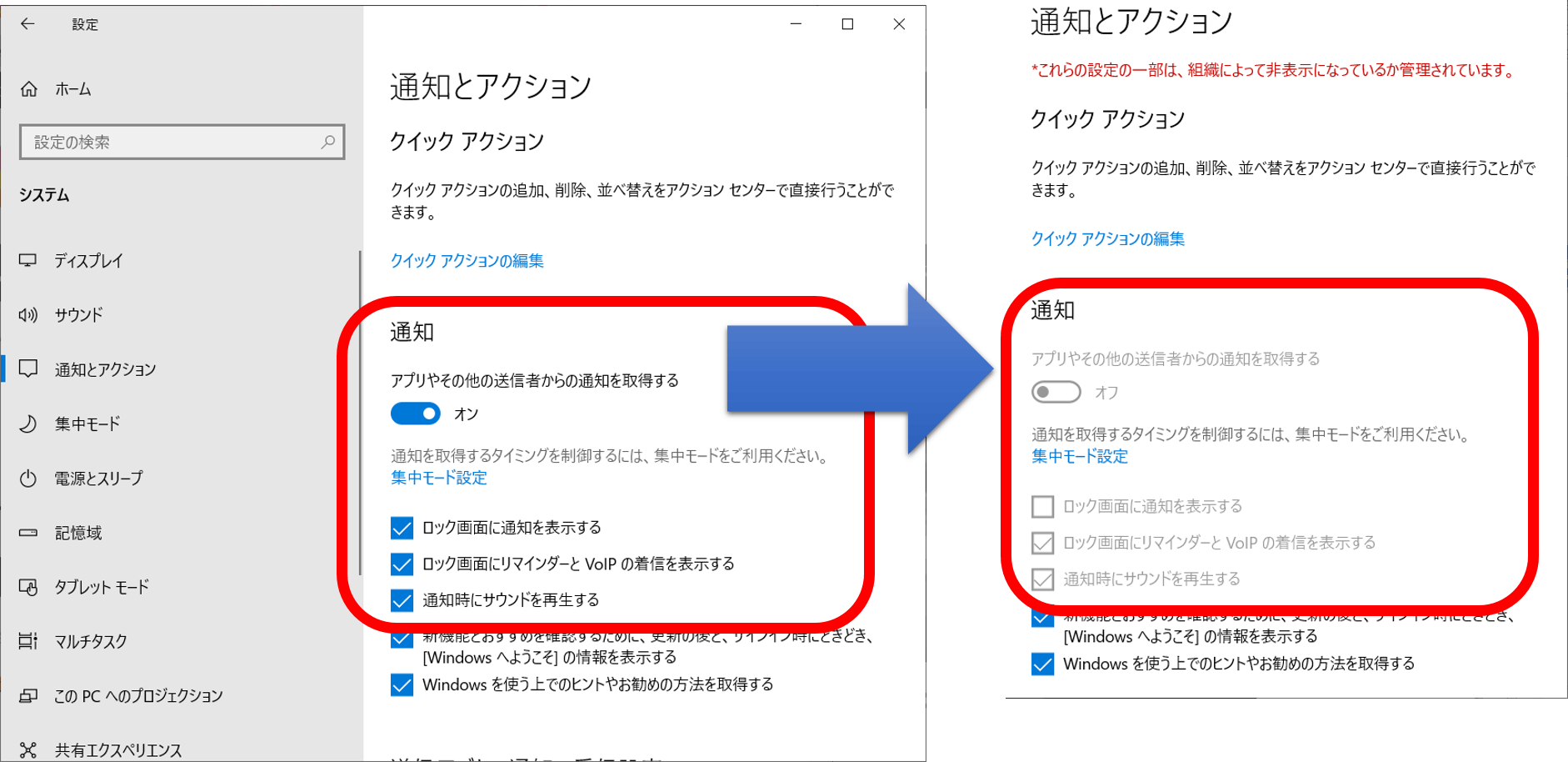

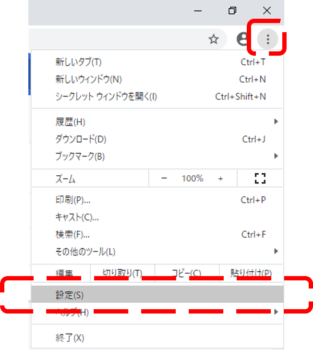
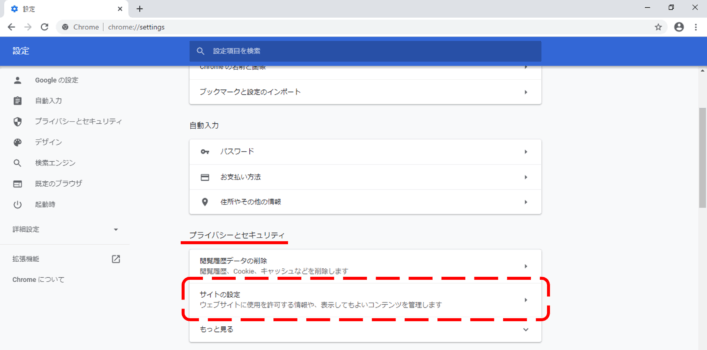
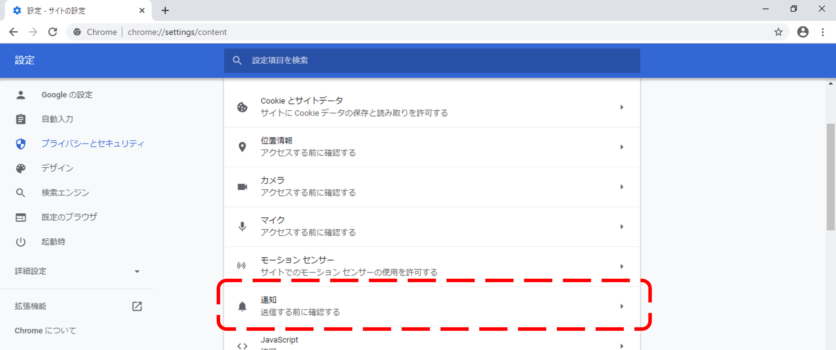
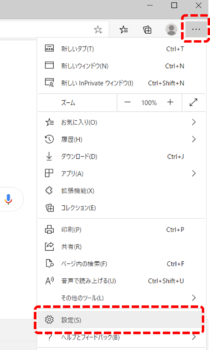
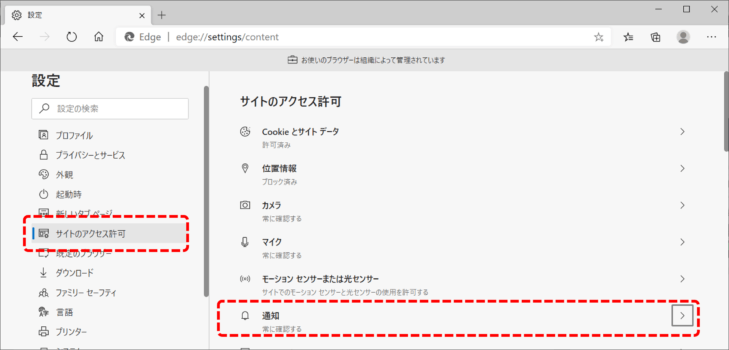

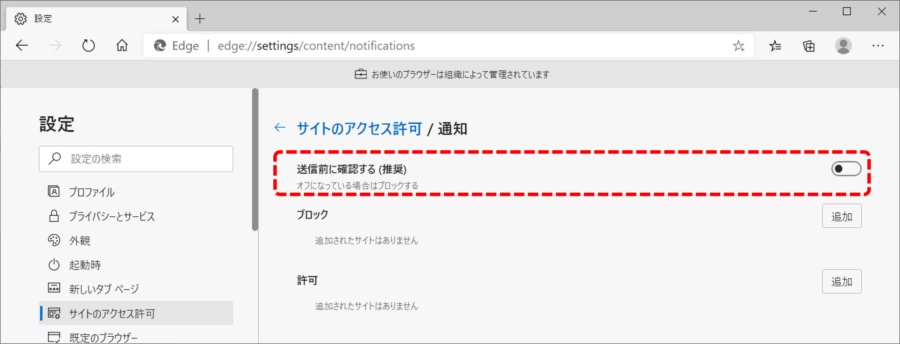
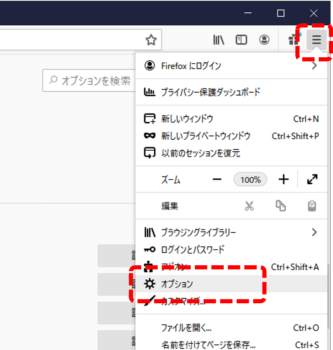
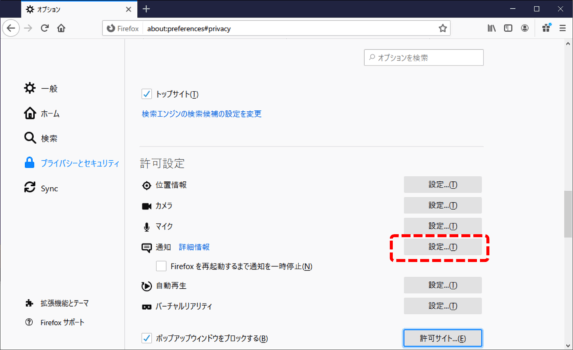
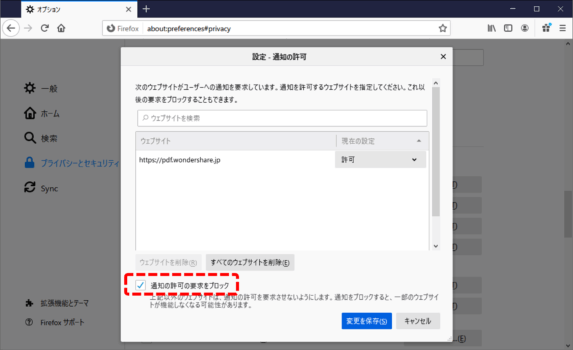
コメント
コメント一覧 (11件)
本当にありがとうございます。
これまで毎回毎回、ウザイトースト通知にイライラしていました。
このサイトのおかげで、今のところ通知は出てきていません。
なんか、スッキリした気分です。
今後もご活躍ください。
大変うれしいコメントありがとうございます!!
少し前から某社の通知が時々表示されてイライラしていましたが
こちらの記事のおかげでブロックすることができました。
本当にありがとうございます。
ホントこの機能は廃止にした方がいいw
一般的に言われていることを試してますが、消えません。以前出た時もなかなか消えず苦労しました。
今回も同様に消えません。前回、何をどうやったのか忘れてしまいました。
https://ittrip.xyz/soft/windows/chrome-info-del#
を行っても通知が出てしまうのであればウイルス感染を疑った方が良いと思います。
これ「二度と表示しない」にクリックすると、
下に逃げてまた出てくるのがハラ立つんですよねー(怒
客苛立たせて売る気あんのかと
本当に腹立ちますねw
Macだとここら辺は絶対にやってこない
頑張れWindows
情報ありがとうございます!
この誠にウザイ広告は、chromeをたちあげると、毎回で出るものと思いましたが。
一度これを設定すると、速攻で消えてしまうのですね?
自分は、長期間かなり、ウザイ感じに、なり続けて、ブラウザを変えたりしてました。
ありがとうございます!
わざわざコメントありがとうございました。
本当ウザいですよねw